怎么屏蔽一个网站?这是较为常见的问题,对于刚刚接触win10系统的用户们,还未掌握此类技巧的用户占大多数,为此,小编整理了以下文章,希望大家有所收获。
操作过程:
1、打开桌面“此电脑”图标,粘贴【C:\Windows\System32\drivers\etc】路径至地址栏回车

2、右键“hosts”文件,进入【属性】
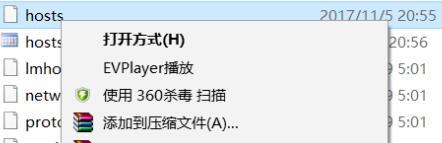

3、切换当前窗口至【安全】分页
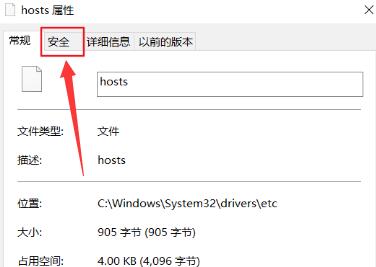
4、单击【编辑】按钮,进入编辑用户权限
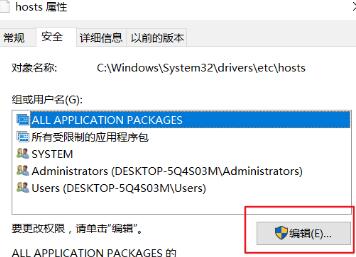
5、勾选“完全控制”右侧的【允许】选项,确定保存
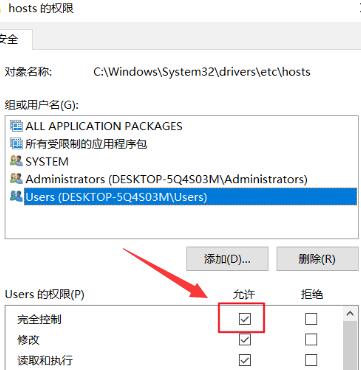
6、双击打开“hosts”文件,下拉滚动条至底端,输入【127.0.0.1 www.xxx.com】(“www.xxx.com”替换成需要屏蔽的网站网址),保存编辑即可
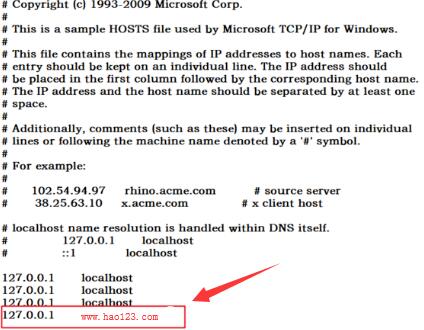
以上就是win10系统下屏蔽一个网站的方法,希望对大家有所帮助。

